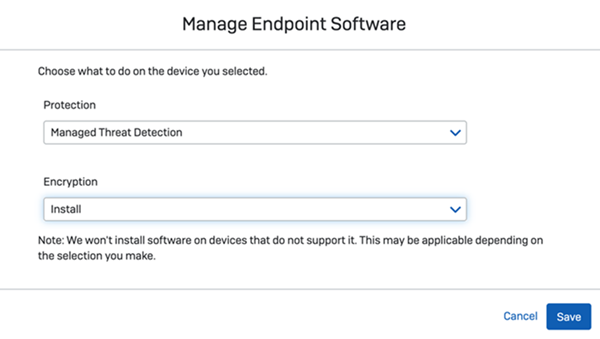Servidores
Substituímos a página Servidores por uma página que lista todos os computadores e servidores e oferece recursos adicionais de gerenciamento. Consulte Computadores e servidores.
Na página Servidores, você pode visualizar e gerenciar seus servidores protegidos.
Vá para Meus produtos > Server > Servidores.
As seções abaixo informam sobre a lista de servidores e também sobre como:
- Adicionar um servidor.
- Ver detalhes completos de um servidor e gerenciá-lo.
- Exportar a lista.
Sobre a lista de servidores
A lista de servidores mostra os servidores atuais com estes detalhes:
- Nome.
- IP. Passe o mouse sobre o ícone para ver detalhes de todos os endereços IPv4 e IPv6.
- Última ativação. A última vez que o servidor contatou o Sophos. O carimbo de data/hora só é atualizado uma vez por hora em média.
- Grupo. O grupo a que o servidor pertence (caso pertença a algum).
-
Status de bloqueio. Mostra se o Sophos Lockdown está ou não instalado para impedir alterações não autorizadas ao servidor:
- "Bloqueado" indica que o Sophos Lockdown está instalado.
-
"Não instalado" indica que o Sophos Lockdown não está instalado. Clique em Bloquear para instalá-lo e bloquear o servidor.
Restrição
Se você usar o Sophos XDR Sensor, esse recurso não estará disponível.
Para procurar um servidor, insira o nome no campo de pesquisa acima da lista.
Para filtrar servidores de acordo com o tipo, status de integridade ou atividade recente, use os filtros acima da lista.
Localizar servidores inativos
Você pode localizar servidores que não se comunicam mais com o Sophos Central ou que foram removidos.
Por padrão, a lista de servidores mostra apenas os servidores que estiveram on-line nos últimos 30 dias.
Para ver os servidores que ficaram off-line por mais de 30 dias, vá para o filtro Online recentemente e selecione Recentemente não online.
Agora você pode investigar os servidores que estão inativos e tomar as seguintes providências:
- Se o software Sophos nos servidores não se comunicar mais com o Sophos Central, corrija ou reinstale o software.
- Se os servidores tiverem sido removidos, delete-os do Sophos Central.
Adicionar um servidor
Para adicionar um servidor (ou seja, proteger e gerenciar um servidor de modo que apareça na lista), clique em Adicionar servidor na área superior direita da página.
Você será levado para a página Programas de instalação, onde poderá baixar os programas de instalação necessários para proteger seus servidores. Para obter ajuda com os instaladores do servidor, consulte Servidor.
Ver detalhes completos de um servidor
Para ver os detalhes de um servidor, clique em sua entrada na lista para abrir os detalhes do servidor. Você poderá ver os detalhes completos do servidor e também atualizar, fazer a varredura, bloquear, desbloquear ou deletá-lo.
Instalar ou desinstalar software
Você pode selecionar um novo software de proteção de servidor para instalar em servidores que já sejam protegidos e gerenciados pelo Sophos Central.
Você também pode desinstalar o software.
Para executar um deles, siga este procedimento.
- Selecione os servidores nos quais deseja instalar ou desinstalar o software.
- Clique em Gerenciar Software Endpoint.
-
Escolha seu software.
-
Clique em Salvar.
Os servidores serão atualizados com o software selecionado. Consulte O servidor reinicia.
Nota
Não instalamos softwares em servidores incompatíveis.
Redefinir status de integridade
É possível redefinir o status de integridade dos servidores selecionados para "Íntegro" (marca verde ao lado do nome).
A redefinição não elimina ameaças nem corrige software, mas apaga alertas no Sophos Central e no servidor.
Faça uma redefinição se quiser ignorar os problemas antigos e se concentrar nos atuais ou futuros. Os servidores sem problemas permanecem "íntegros" após a redefinição, portanto, quaisquer problemas atuais ou futuros de proteção ou malware serão mais óbvios.
Para redefinir o status de integridade, selecione os servidores e clique em Redefinir status de integridade.
Isso não afeta a proteção. Se os servidores apresentarem problemas que exigem uma ação, eles retornarão ao status de baixa integridade.
Exportar para CSV
Para exportar uma lista de servidores:
Clique em Exportar para CSV.
Será criado um arquivo chamado servers.csv. Os filtros ativos no momento serão aplicados à lista.
Por exemplo, é possível exportar uma lista de servidores Windows com status de baixa integridade aplicando os filtros Servidores Windows e Servidores com status baixo antes de clicar em Exportar para CSV.
Selecione vários servidores
Seus servidores são mostrados em uma tabela. A tabela pode ter várias páginas.
Você pode selecionar vários servidores para gerenciá-los como um grupo. Isso é útil se você estiver gerenciando muitos dispositivos e precisar selecionar vários servidores.
Para selecionar servidores, mova o foco na tabela e, usando apenas o teclado, ou o mouse e o teclado, marque ou desmarque um servidor. Você pode usar as opções conforme mostra a tabela a seguir.
| Opção de seleção | Chave | Descrição |
|---|---|---|
| Para mover páginas na tabela. | Ctrl e Shift. | Pressione Ctrl e Shift para ir para a próxima página. |
| Para selecionar vários servidores que não estão agrupados na tabela usando o teclado e o mouse. | Ctrl | Pressione Ctrl e clique em várias linhas na tabela de servidores para selecionar vários servidores. Essas linhas não precisam estar próximas umas das outras na tabela. Para desmarcar um servidor, pressione Ctrl e clique no servidor novamente. |
| Para selecionar vários servidores que não estão agrupados na tabela usando o teclado. | Ctrl, Tab e Enter | Pressione Ctrl e Tab para mover para o servidor e pressione Enter para selecioná-lo. Pressione Ctrl e Tab para ir para o próximo servidor que você deseja selecionar. Esses servidores não precisam estar próximos um do outro na tabela. Para desmarcar um servidor, vá até ele usando Shift e Tab e pressione a barra de espaço. |
| Para selecionar vários servidores agrupados na tabela usando o teclado e o mouse. | Shift | Pressione Shift e clique em um servidor e depois em outro para selecionar uma faixa de servidores. Esses servidores devem estar próximos uns dos outros na tabela. Para desmarcar um servidor, pressione Shift e Ctrl para ir para o servidor e clique nele. |
| Para selecionar vários servidores agrupados na tabela usando o teclado. | Shift, Tab e Enter | Pressione Shift e Tab para ir para o servidor e pressione Enter para selecioná-lo. Pressione Shift e Tab novamente para ir para o próximo servidor que você deseja selecionar. Esses servidores devem estar próximos uns dos outros na tabela. Para desmarcar um servidor, vá até ele usando Shift e Tab e pressione Enter. |
Para selecionar vários servidores que não estão agrupados na tabela usando o teclado. Com essas teclas, você move o foco na tabela uma linha por vez. | Ctrl, Shift, Tab e Enter | Você pode usar essas teclas da seguinte forma:
|